Mis on Apple Feature'i sisselogimine ja kuidas seda kasutada?
õun Ios 13 Kangelane Mac Os / / March 17, 2020
Viimati uuendatud

Esmakordselt teatati juunis Apple'i ülemaailmsel arendajate konverentsil (WWDC). Logi sisse Apple võimaldab sisse logida saidile või rakendusse, kasutades ainult teie Apple ID-d.
On uus viis osalevatesse rakendustesse ja veebisaitidesse turvaliselt sisse logida, kasutades universaalset sisselogimist. „Logi sisse Apple'igaFunktsioon konkureerib sarnaste toodetega, mida pakuvad sellised ettevõtted nagu Google ja Facebook. Siin on ülevaade uuest tööriistast ja kuidas seda kasutada.
Uus turvaline universaalne sisselogimine
Esmakordselt teatas see Apple'i ülemaailmsel arendajate konverentsil (WWDC) juunis. Logi sisse Apple võimaldab sisse logida saidile või rakendusse, kasutades ainult teie Apple kasutajatunnus. Seejuures ei pea te enam looma uut kasutajanime ja parooli ega täitma aeganõudvaid vorme. Selle asemel saate kiiresti sisse logida, kasutades Face ID, Touch ID või seadme pääsukoodi.
Loodud privaatsust silmas pidades. Logi sisse koos Apple'iga tutvustab Apple'i uut privaatsõnumite edastamise teenust Hide My Email. Teenuse raames saavad rakendused ja veebisaidid teie nime ja e-posti aadressi küsides kordumatu ja juhusliku aadressi. Saadud sõnumid lähevad teie e-posti aadressile. Nii saate ikkagi kasulikke e-kirju saada, kuid kuna neil pole teie
Boonusena ei luba Apple'i sisselogimine erinevalt sarnastest pakkumistest profiili jälgimist, kui külastate oma lemmikrakendusi ja veebisaite.
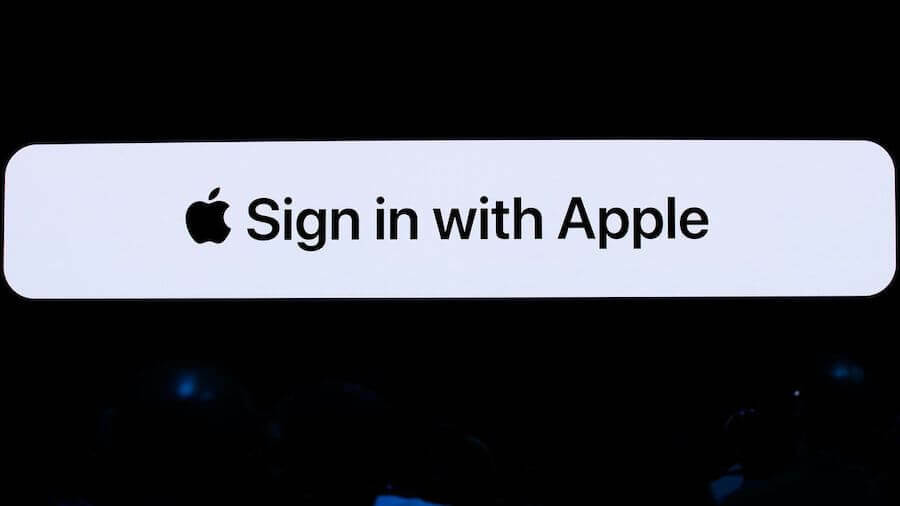
Nõuded Apple'i sisselogimiseks
Toetatud rakendustes ja veebisaitidel sisselogimisega Apple'iga kasutamiseks peate kasutama Apple'i kaheastmeline autentimine oma Apple ID-ga. Lisaks peate olema oma seadme Apple ID-ga iCloudisse sisse logitud. Lisaks teie seade peab kasutama iOS 13 või uuem, iPadOS 13 või uuem, watchOS 6 või uuem, macOS Catalina 10.15 või uuem ja tvOS 13 või uuem koos Safaris osalevate veebisaitidega. Saate kasutada ka Apple'i sisselogimist koos teiste veebibrauserite ja muude platvormidega, näiteks Androidi ja Microsoft Windows.
Logi sisse rakendusse Apple On App
Uut funktsiooni toetavatel rakendustel on Logi sisse Apple'i ikoon sisselogimislehel. Alustamiseks:
- Puudutage nuppu Logi sisse Apple'i toetatud rakenduse ikooni.
- Valige üks Valige Minu e-post või Peida minu e-post kui teie valik.
- Valige Jätka.
- Kinnitage, kasutades Face ID, Touch ID või oma parooli
Valiku Minu e-post abil saab rakenduse arendaja teie tegeliku e-posti aadressi; nupuga Peida minu e-post saavad nad selle asemel juhusliku aadressi.
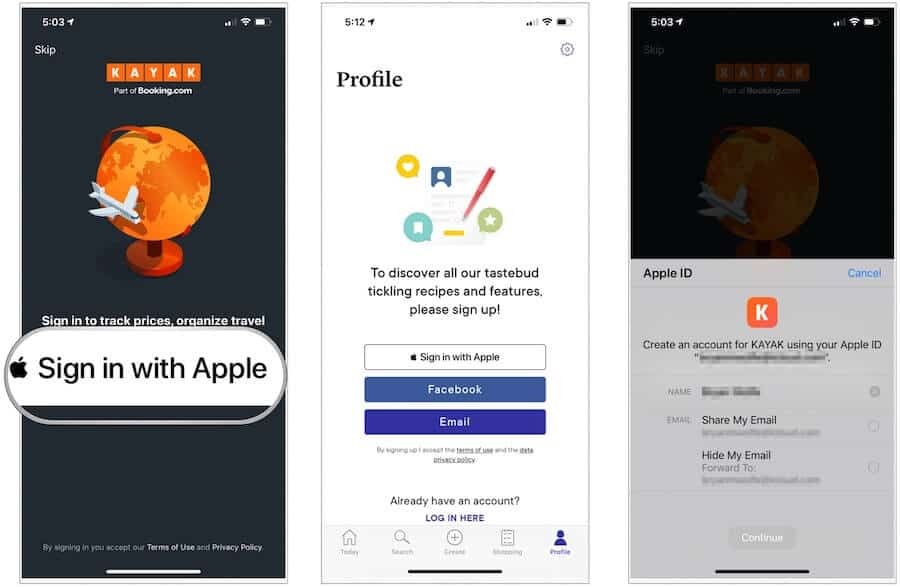
Apple'i sisselogimise kasutamine muudes kui Apple'i seadmetes ja veebis
Apple'i sisselogimine töötab umbes samamoodi muud tüüpi seadmetes ja muude kui Safari veebibrauserite kaudu.
- Klõpsake toetatud rakenduse või saidi nuppu Logi sisse Apple'iga või Jätkake Apple'iga.
- Logi sisse oma Apple kasutajatunnus.
- Klõpsake nuppu parempoolne osutus nool.
- Lisage oma Apple ID parool.
- Klõpsake nuppu parempoolne osutus nool.
- Mine järgi lõplikud juhised, mis võivad olenevalt saidist erineda.
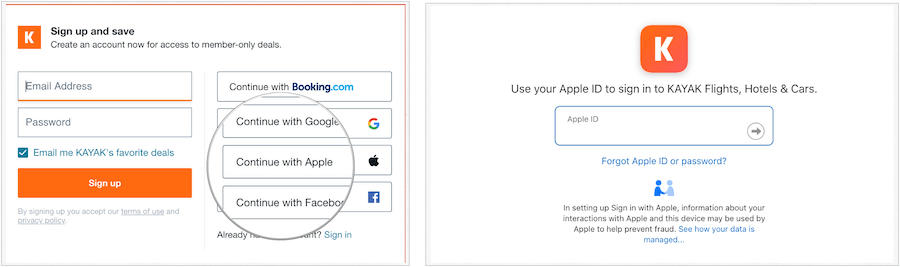
Peida minu e-post koos sisselogimisega Apple'iga
Apple'i uus privaatsõnumite edastamise teenus Hide My Email on Apple'i uue sisselogimisriista kõige olulisem müügipunkt. Kui kasutate sisselogimist koos Apple'iga ja valite selle valiku, ei saa arendaja ega ettevõte teie tegelikku e-posti aadressi, mis tähendab, et seda ei saa reklaami jaoks kasutada. Selle asemel saavad nad võltsmeili, mille saate igal ajal kustutada.
Kui otsustate peita minu e-posti aadressi, saab selle ainulaadne aadress, mille saate teie (ja arendaja),
E-posti aadressi, mis edastab arendajalt edastatud sõnumeid, saate igal ajal muuta. E-kirjade vastuvõtmise lõpetamiseks saate ka edasisuunamise välja lülitada.
Muutke oma edastamise e-posti aadressi
Edastamise e-posti saate muuta iCloudi sätete kaudu iOS / iPadOS ja saidil iCloud.com. Ühes seadmes tehtud muudatused hõlmavad kõiki teisi.
Mobiilseadme e-posti aadressi muutmiseks toimige järgmiselt.
- Minge sisse Seadistused rakenduse oma iPhone'is või iPadis.
- Koputage oma nimi tipus.
- Valige Nimi, telefoninumbrid, e-post.
- Koputage Edastada jaotises Peida minu e-post.
- Vali Uus Email. E-post peab olema juba teie iCloudi kontoga seotud.
ICloud.com e-posti aadressi muutmiseks toimige järgmiselt.
- Sisselogimine kell https://appleid.apple.com.
- Valige Redigeeri konto kõrval.
- Muuta e-post jaotises Peida minu e-post. E-post peab olema juba teie iCloudi kontoga seotud (sealhulgas varjunimed).
Lülitage edasisuunamine välja
Kui te ei soovi enam arendajatelt meilisõnumeid sisselogimisega Apple'i kaudu saada, saate funktsiooni välja lülitada nii iOS / iPadOS kui ka iCloud kaudu.
E-posti edastamise peatamine mobiilseadmes:
- Puudutage nuppu Seadistused rakendus teie seadmes.
- Vali oma nimi tipus.
- Koputage Parool ja turvalisus.
- Klõpsake nuppu Teie Apple ID-d kasutavad rakendused.
- Koputage ikooni rakendus mida soovite muuta.
- Lülita lahti Edastada.
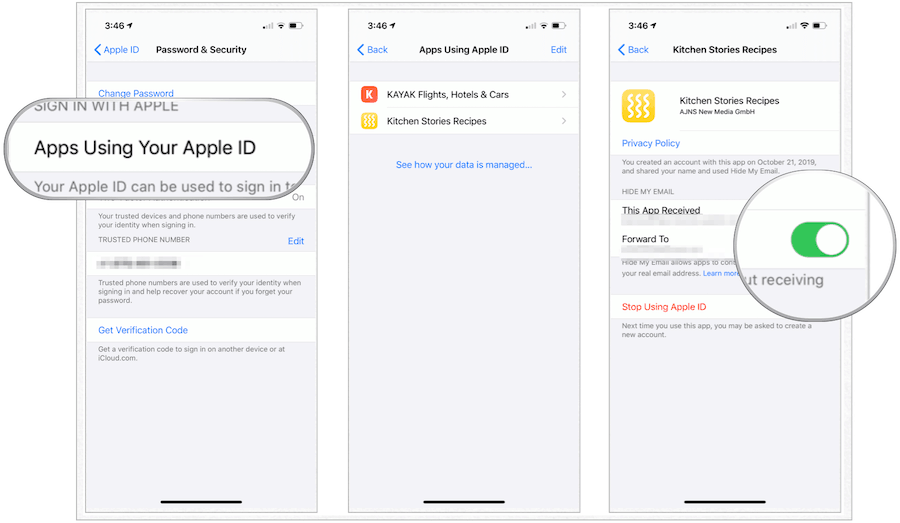
E-posti edastamise peatamine saidil iCloud.com toimige järgmiselt.
- Sisselogimine kell https://appleid.apple.com.
- Valige Halda allpool rakendusi ja veebisaite, kus kasutatakse Apple ID-d.
- Koputage ikooni rakendus soovite muuta.
- Valige Lülita välja jaotises Edasta.
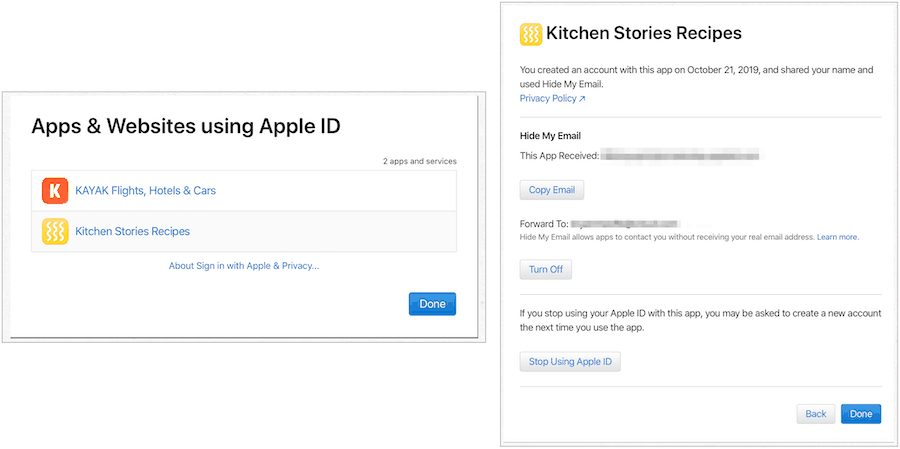
Lõpetage sisselogimine Apple'iga
Kui otsustate enam toetatud rakenduste jaoks sisselogimist Apple'iga mitte kasutada, saate need oma iOS-i või rakenduse kaudu välja lülitada iPadOS seade.
- Minge sisse Seadistused rakenduse oma iPhone'is või iPadis.
- Koputage oma nimi tipus.
- Valige Parool ja turvalisus.
- Koputage Teie Apple ID-d kasutavad rakendused.
- Vali rakendus soovite muuta.
- Valige Lõpetage Apple ID kasutamine.
Järgmine kord, kui proovite rakendusse sisse logida, peate looma uue konto.
Suurim tundmatu
Apple'iga sisselogimine on juba algusaeg ja seni on seda teenust kasutanud vaid käputäis rakendusi ja veebisaite. Jääb üle vaadata, kas tööriist muutub sama populaarseks kui mujal pakutavad. Töötajate sisseehitatud turvalisuse ja privaatsuse tehnikate tõttu Logi sisse Apple'iga võib olla helge tulevik, eeldades, et Apple suudab arendajaid veenda pardale jõudma.

